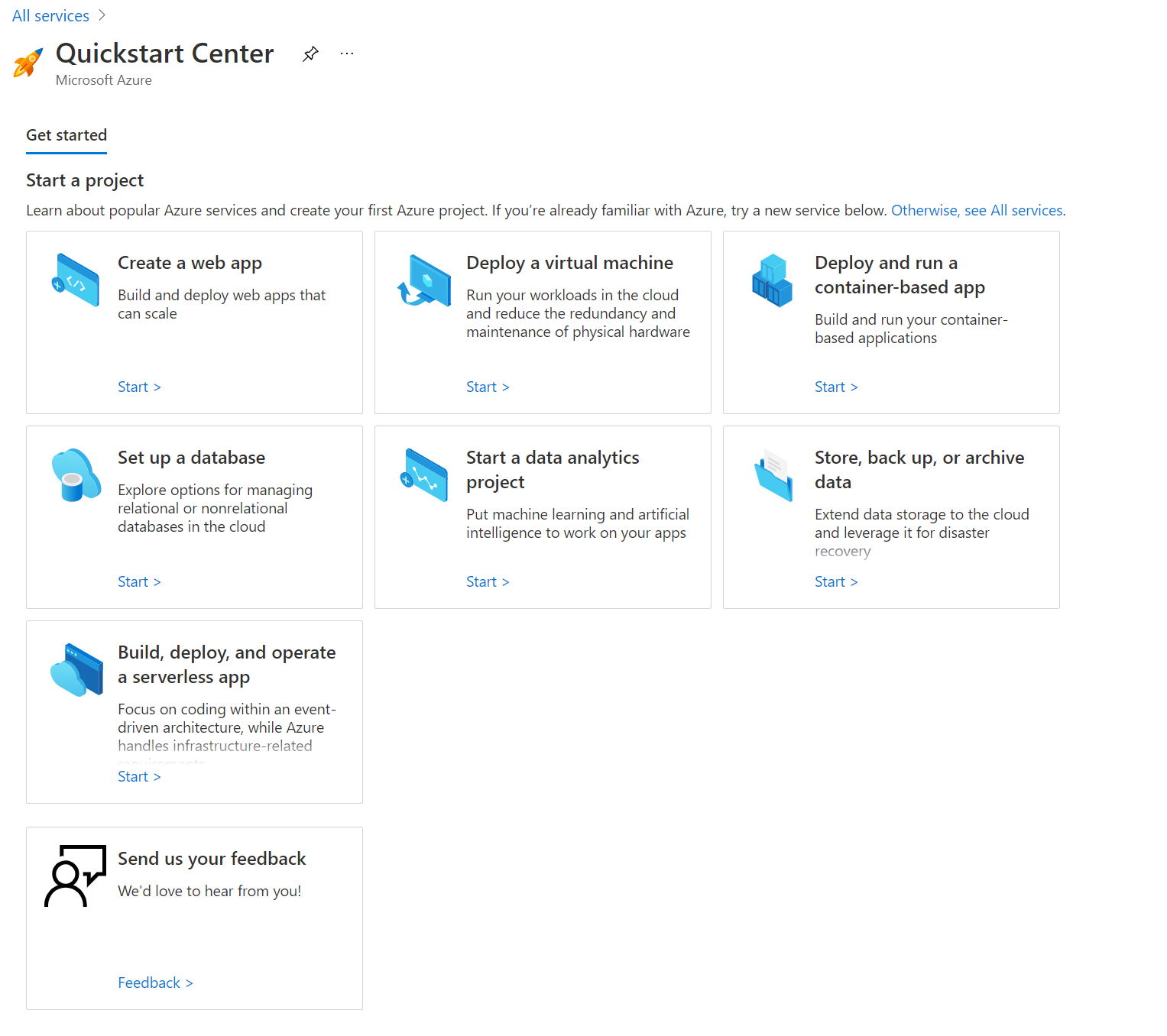Azure Portal简要介绍
分类: Azure指南 ◆ 标签: #Azure #基础 #Azure入门 #Azure Cloud Architecting ◆ 发布于: 2023-05-28 9:56:49

Azure Portal是由Azure提供的基于Web的管理工具,使用Azure Portal可以管理Azure订阅下的所有资源,你可以创建,管理,监控你所有的资源,从简单的web应用到复杂的IT基础设施。您可以通过创建自定义的仪表盘,将经常使用的资源放入定制的仪表盘中,可以更方便的管理Azure资源。
Azure Portal菜单
Azure Portal菜单有flyout模型(隐藏)和Docker(停靠)模式,当菜单处于flyout模式的时候,菜单被隐藏,可以使用下图所示打开和关闭菜单:
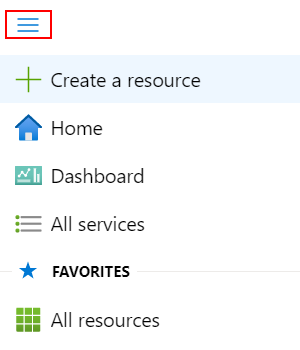
如果你选择Docker模式, 菜单一直可见,还可以通过下图所示收起菜单:
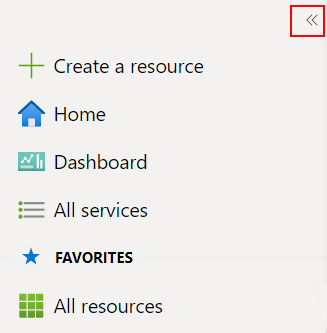
Azure主页
第一登录到Azure Portal之后,第一件事是需要选择Azure Portal的主页模式:
- Home
- Dashboard
您可以从设置也可以在第一次登录的时候选择:

或者从设置中选择:
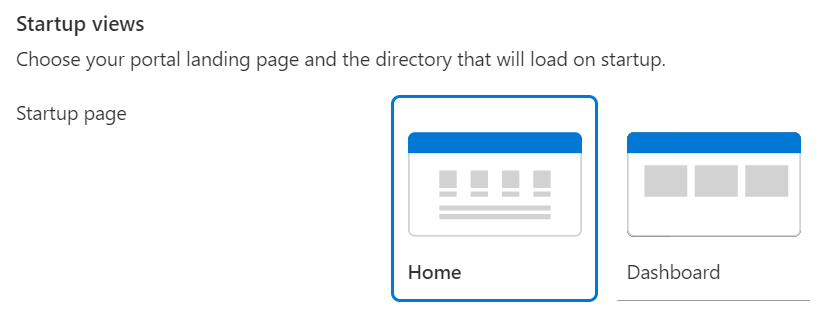
Azure Dashboard
Azure 仪表盘可以方便你组织经常使用的资源,方便进行管理,除了默认的仪表篇,你可以创建自己专属的仪表盘,同时可以向里面添加自己需要管理的资源,这在大型的组织中非常有用处:
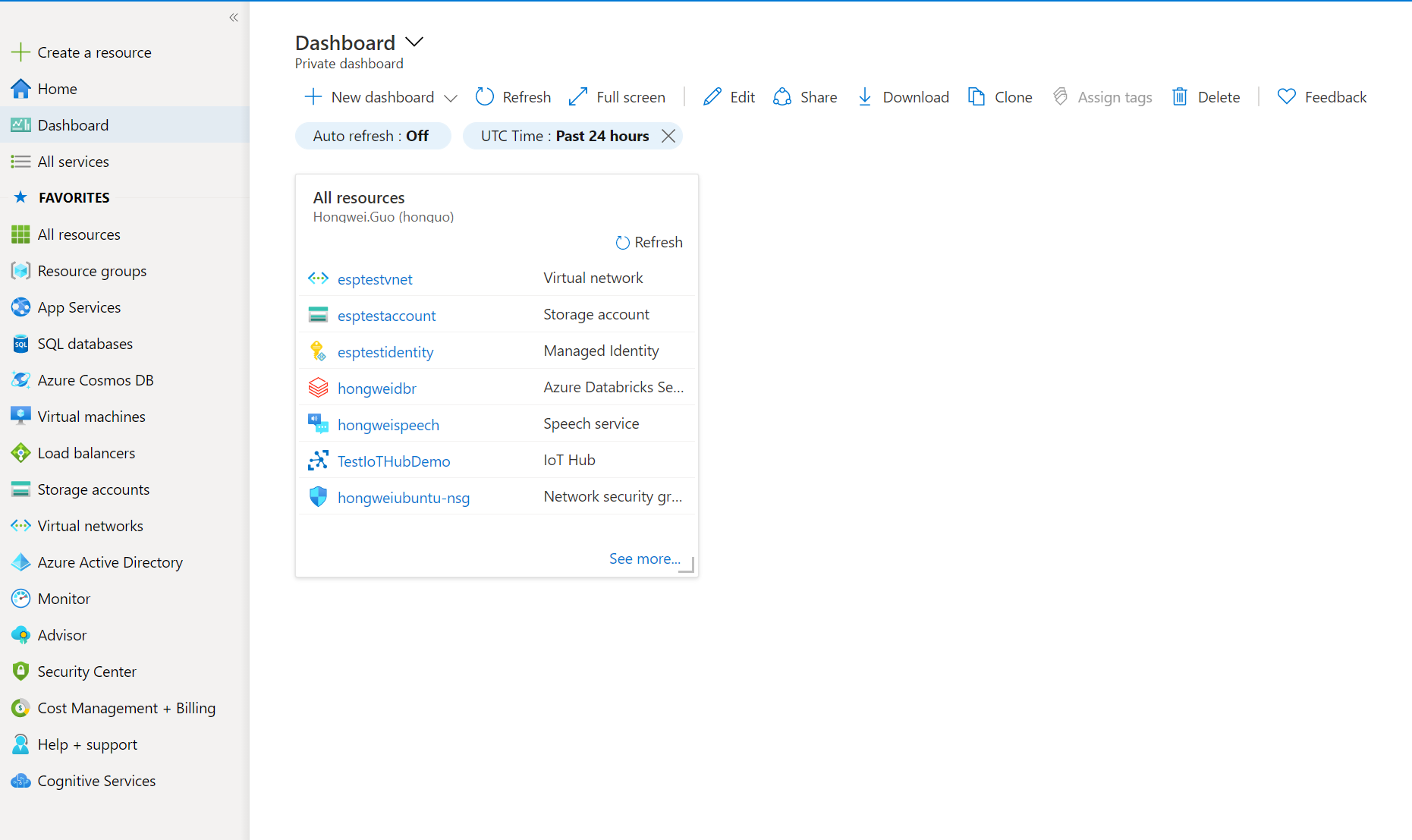
浏览Azure Portal
为了帮助大家快速的了解Azure Portal, 您可以参考如下的文档: https://docs.microsoft.com/en-us/learn/modules/tour-azure-portal/3-navigate-the-portal
同时可以参考下图:
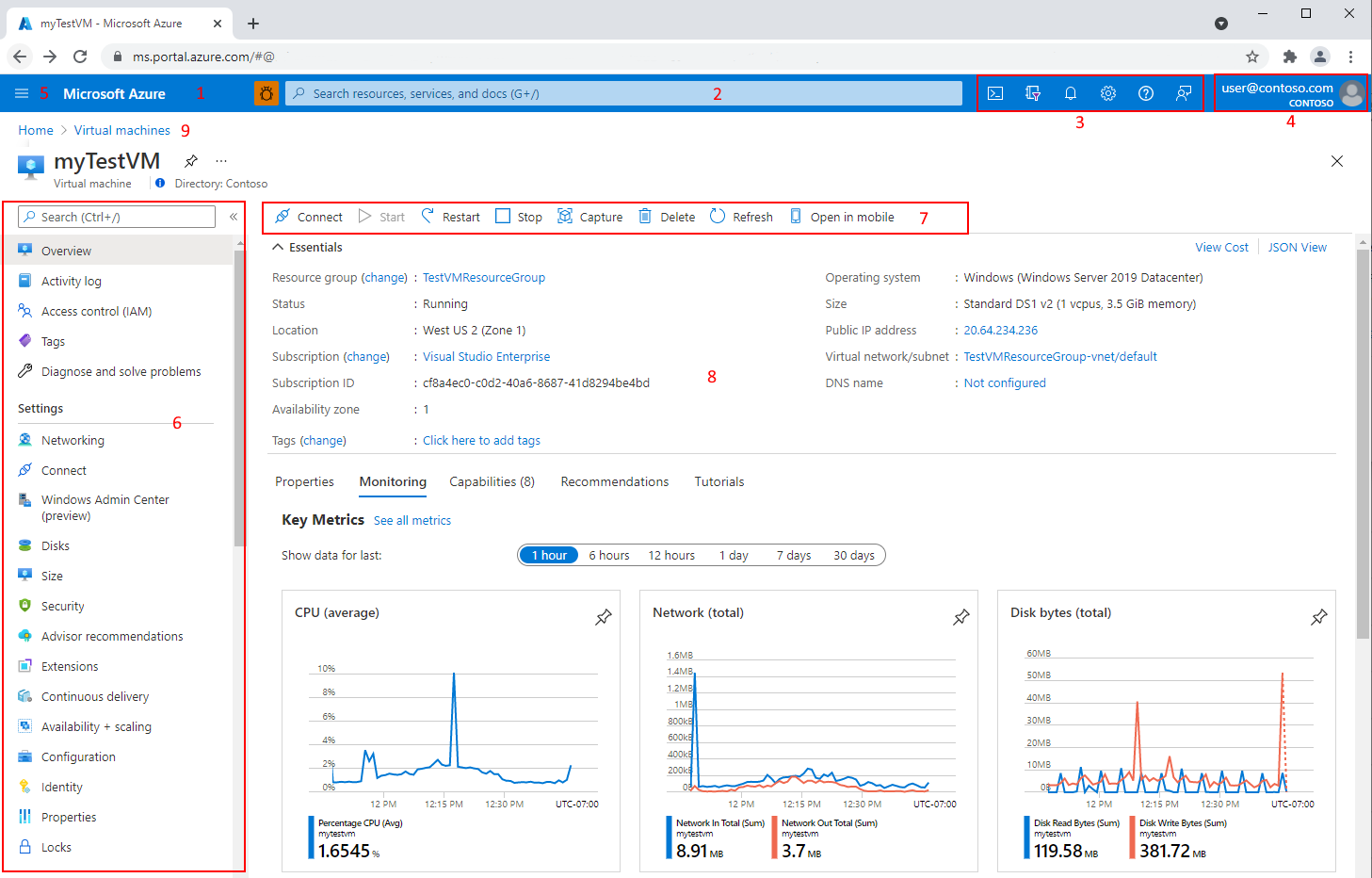
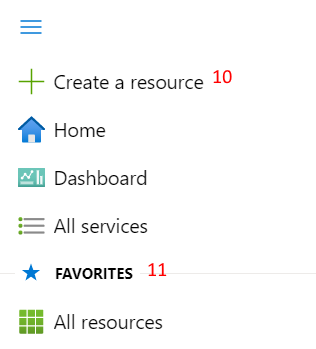
- 1: 工具条,主要显示Portal的基本工具图标,例如设置图标,通知图标等等。
- 2:全局搜索条,你可以使用这个工具搜索资源,服务,文档等等。
- 3:主要的控制区域,这里有设置,消息提示,帮助,账号管理等等。
- 4:你的账号
- 6:菜单提示ICON
- 7: 主要菜单。
- 8: 工作区域
- 9: 导航栏
- 10: 创建新资源
- 11: 最喜欢的列表,你可以往这个列表里添加需要的项目。
使用quickstart center创建服务
熟悉Azure Portal之后,要想根据Portal开始快速的学习,可以使用Quick center
- 登录进入Azure Portal
- 选择左侧菜单的
All Service - 选择
General > Quickstart Center
如下图:
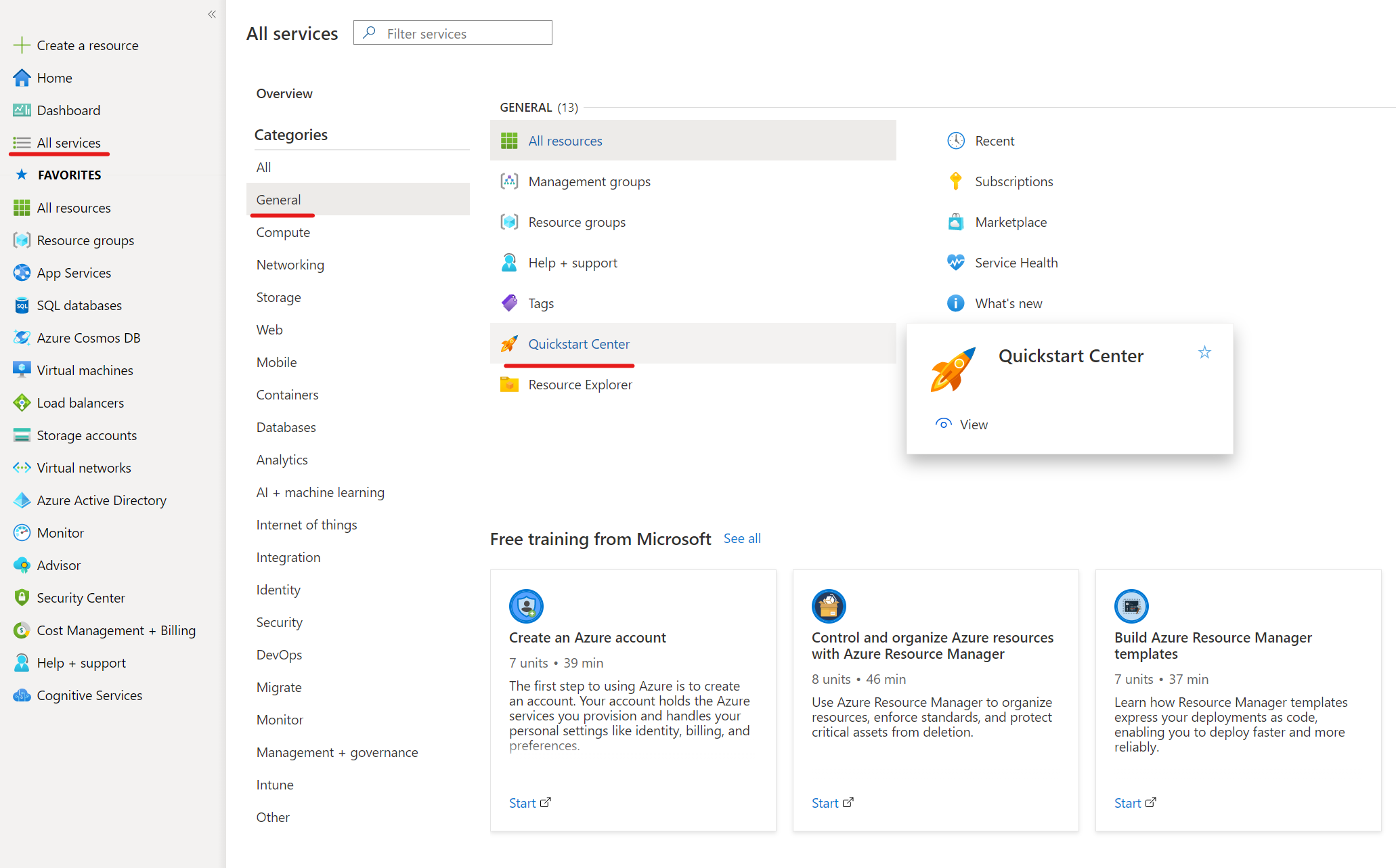
然后选择您需要的任务,根据提示一步一步完成就可以了: